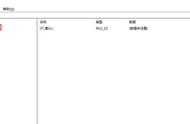不要看到標題,就那麼激動哦,這也不算是標題黨,都冷靜點,看看下面的文章再說~
現在,很多朋友的系統盤都更換成了SSD固態硬碟,比如說高速PCIe M。2 SSD就是非常好的一個選擇。
而這時候,機械硬碟似乎就變得有點雞肋了,畢竟它和固態硬碟之間,確實是有一定的讀寫差距。

但是,如果你有兩塊硬碟,小編這裡有個方法,讓你可以透過Win10自帶管理軟體讓它速度翻倍,接近SSD的速度能大大提升哦~
首先,主機板上必須要有空的SATA連線兩塊舊硬碟,注意:硬碟最好使用編號接近的SATA介面,而硬碟的容量、速度要相接近。

然後,右鍵此電腦操作進入磁碟管理頁面,找到那兩塊硬碟,注意:硬碟資料需要全部清空,刪除所有卷。
之後,右鍵點選硬碟空間,選單有多個選項,如果你想讀寫全面提升,點選選擇“新建帶區卷”。

接著,就按照提示進行操作,進入如圖所示設定視窗時,將另一塊硬碟新增到一起,注意:這裡顯示的可用容量是小的那個。


接下來的操作,就和我們日常分卷操作差不多,不外乎分配驅動器號、驅動器路徑頁面以及格式化選擇等等。
但是,期間會有轉換為動態硬碟和已有資料丟失警告,注意勾選“快速格式化”,否則格式化時間會比較長。

格式化過程中,容量較大的磁碟會自動分出部分空間,容量會盡量和小容量的那個硬碟保持一致。
格式化完成後,你就可以看到資源管理器中的兩塊硬碟已經變成了一塊。如果你有工具的話,可以測試讀寫速度,會發現速度可以達到400MB/s以上,已經和SATA SSD差不多了。

這時候,對電腦有所瞭解的朋友應該發現了,這不就是RAID0嗎?
是的,在這裡要提醒的是,這種RAID採用Win10自帶的軟體驅動,而不是硬體RAID控制器,所以是無法作為系統盤使用的。
不過,這裡是更好利用機械硬碟,大多都是作為資料盤使用,所以就還好吧。

但如果你想要解除這種硬碟聯合,很簡單,右鍵點選RAID磁碟,選擇“刪除卷”就可以了。
或者你想要更安全的RAID1模式,也可以在建立的時候,選擇“新建映象卷”來進行操作。這種模式也可以大幅度提升讀取速度,但是寫入速度並不會發生太大的變化。